
부팅 우선 순위를 변경하거나 보안 부팅을 활성화 또는 비활성화하거나 다른 저수준 설정을 변경하려면 UEFI 모드로 부팅해야 합니다. 마더보드 제조업체에 따라 UEFI 모드에 액세스하려면 키보드의 특정 키 또는 키 조합을 눌러야 합니다. 컴퓨터를 켤 때 기회를 놓친 경우 Windows에서 직접 UEFI 모드로 부팅할 수도 있습니다. 이렇게 하면 부팅 시 관련 키를 최대한 빨리 누를 필요가 없습니다.
Windows에서 UEFI로 부팅하는 것은 어렵지 않습니다. 그러나 마더보드가 UEFI 칩을 지원하거나 지원하는 경우에만 이 작업을 수행할 수 있습니다. 마더보드가 UEFI를 지원하지 않으면 Windows에서 UEFI로 부팅할 수 없습니다. 즉, 대부분의 최신 마더보드에는 UEFI 칩이 장착되어 있으며 UEFI와 레거시 BIOS를 모두 지원합니다.
부팅 키 옵션을 사용하여 UEFI 또는 레거시 BIOS에 액세스
시작하려면 전용 키를 사용하여 부팅하는 동안 UEFI 또는 Legacy BIOS 메뉴에 들어갈 수 있습니다. 이렇게 하면 BIOS 메뉴에 들어가기 위해 여러 단계를 거칠 필요가 없습니다.
부팅하는 동안 UEFI 또는 레거시 BIOS로 들어가려면:
1. PC를 부팅하고 화면에 첫 번째 부팅 화면이 나타나면 BIOS 메뉴로 들어갈 수 있는 전용 키에 대한 정보가 표시되어야 합니다.
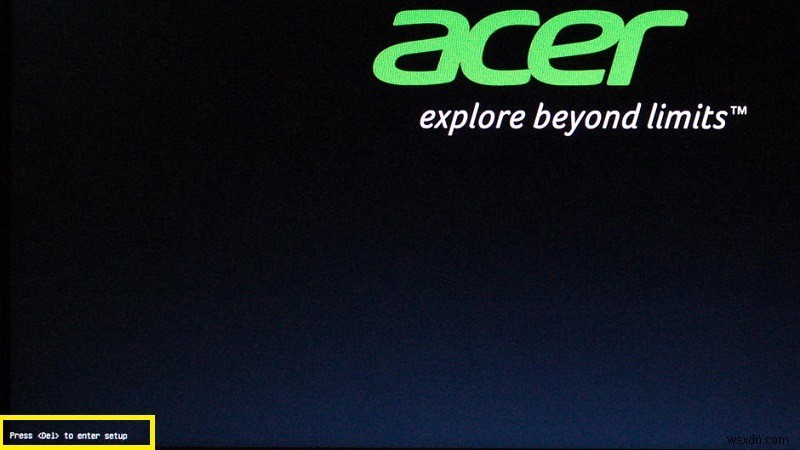
3. BIOS 메뉴에 들어갈 때까지 필요한 키를 반복해서 누릅니다. 일반적으로 부팅 키는 ESC입니다. , 삭제 , 또는 기능 키 중 하나(F1 , F2 , F10 등).
다른 브랜드의 랩톱이나 PC에는 다른 부팅 키가 있습니다. 사용하는 랩톱 또는 PC 브랜드의 부팅 키를 확인해야 할 수도 있습니다. 다음은 일부 인기 브랜드의 부팅 키입니다.
- Dell:F2 또는 F12
- HP:ESC 또는 F10
- 에이서:F2 또는 삭제
- ASUS:F2 또는 삭제
- Lenovo:F1 또는 F2
- MSI:델
- 도시바:F2
- 삼성:F2
- Microsoft Surface:볼륨 높이기 버튼을 길게 누릅니다.
시스템이 UEFI 또는 레거시 BIOS를 지원하는지 확인
마더보드가 UEFI를 지원하는지 여부를 모르거나 확실하지 않은 경우 Windows에서 직접 쉽게 확인할 수 있습니다.
UEFI를 사용하는지 BIOS를 사용하는지 확인하는 방법에는 여러 가지가 있습니다.
Windows는 시스템 정보라는 단일 앱에 모든 시스템 정보를 표시합니다. 시스템 정보 응용 프로그램에 액세스하여 BIOS 또는 UEFI를 사용 중인지 확인할 수 있습니다.
1. Win를 누릅니다. + R , msinfo32 입력 , Enter 키를 누릅니다. 이 작업은 시스템 정보 앱을 엽니다.
2. 왼쪽 패널에서 "시스템 요약"을 선택합니다. 오른쪽 패널에서 "BIOS 모드" 옆에서 BIOS 또는 UEFI를 사용 중인지 확인할 수 있습니다. UEFI가 표시되면 시스템이 UEFI BIOS를 사용하고 있는 것입니다. "Legacy"가 표시되면 시스템이 Legacy BIOS를 사용하고 있는 것입니다.

또는 디스크 관리 도구를 사용하여 찾을 수도 있습니다.
1. 시작 메뉴를 열고 "하드 디스크 파티션 생성 및 포맷"을 검색하여 엽니다. 걱정하지 마세요. 하드 드라이브를 파티션하거나 포맷하지 않습니다.
2. "정상(EFI 시스템 파티션)"이라는 파티션이 표시되면 시스템이 UEFI를 지원하는 것입니다. 이 파티션이 없으면 시스템이 Legacy BIOS를 사용하고 있는 것입니다.

UEFI에 대한 마더보드의 지원을 확인했으면 Windows 10에서 직접 UEFI로 부팅하는 다음 단계로 진행하십시오.
설정 앱에서 UEFI로 부팅
설정 패널에서 UEFI로 부팅하기 위해 고급 시작 옵션을 사용하고 있습니다.
1. 시작 메뉴에서 "설정"을 검색하고 엽니다. "업데이트 및 보안 -> 복구"로 이동하고 고급 시작 섹션에서 "지금 다시 시작" 버튼을 클릭합니다.
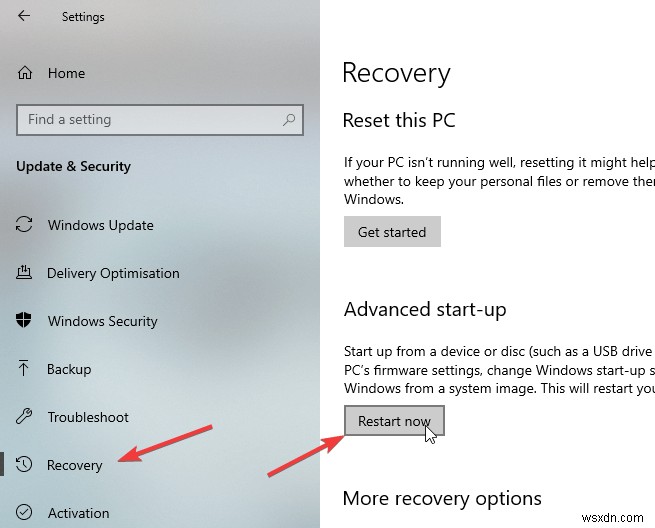
2. 고급 시작 화면에서 "문제 해결 -> 고급 옵션"으로 이동하여 "UEFI 펌웨어 설정" 옵션을 클릭합니다.
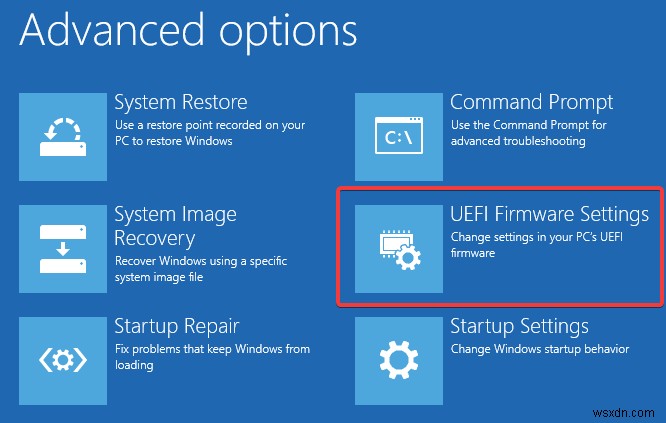
3. 다음 화면에서 Restart 버튼을 클릭하면 UEFI 화면으로 이동합니다.
명령 프롬프트에서 UEFI로 부팅
단일 명령을 실행하여 Windows에서 UEFI로 부팅할 수도 있습니다.
1. 시작 메뉴에서 명령 프롬프트를 검색하고 마우스 오른쪽 버튼으로 클릭한 다음 "관리자 권한으로 실행" 옵션을 선택합니다.
2. 명령 프롬프트에서 아래 명령을 실행합니다.
shutdown /r /fw
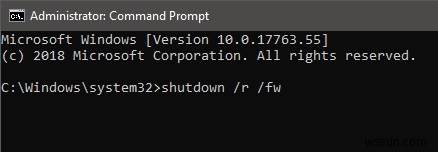
3. Windows는 시스템이 1분 이내에 다시 시작된다는 경고 메시지를 표시합니다.
경고 메시지를 닫고 모든 작업을 저장합니다. 시스템이 자동으로 다시 시작되고 UEFI 모드로 부팅됩니다.
마무리
이제 Windows 10에서 UEFI로 직접 부팅하는 방법을 알았으므로 Windows 10에서 UEFI 보안 부팅을 비활성화 및 활성화하는 방법도 확인해야 합니다.
